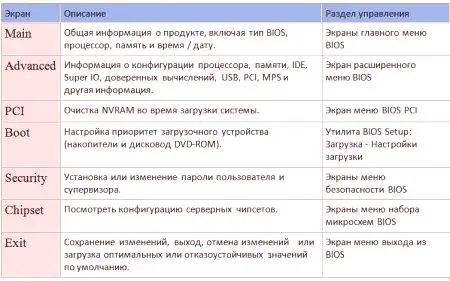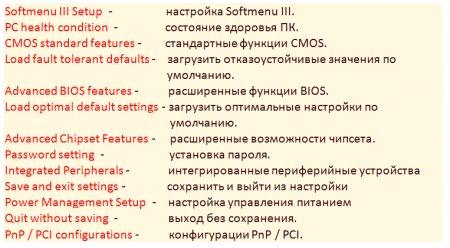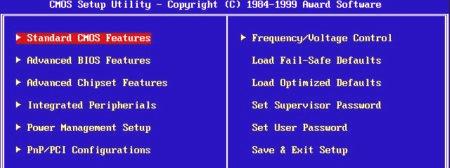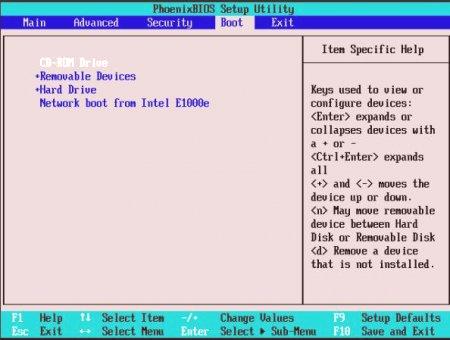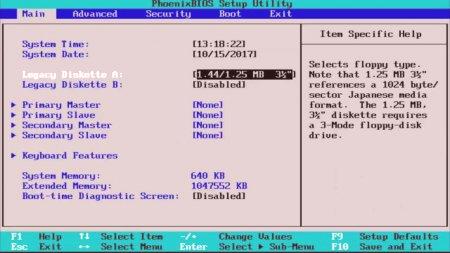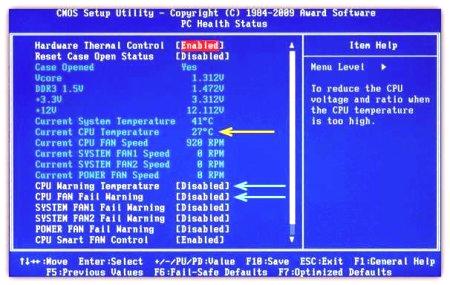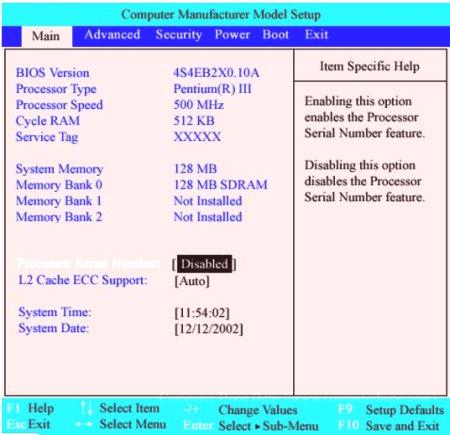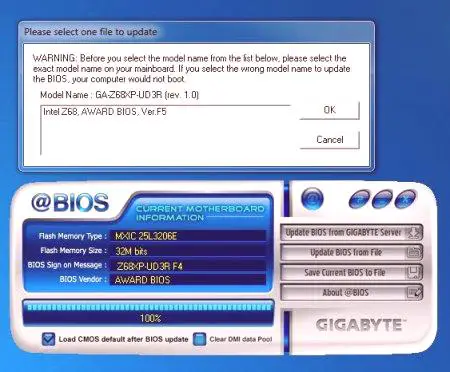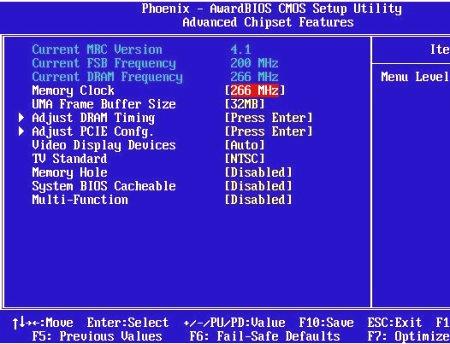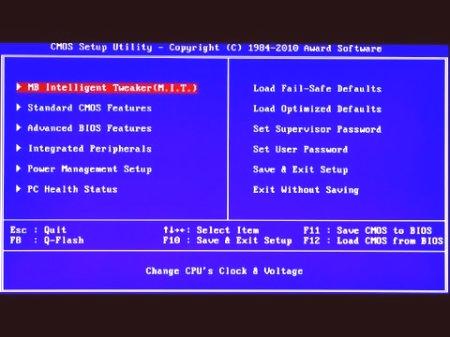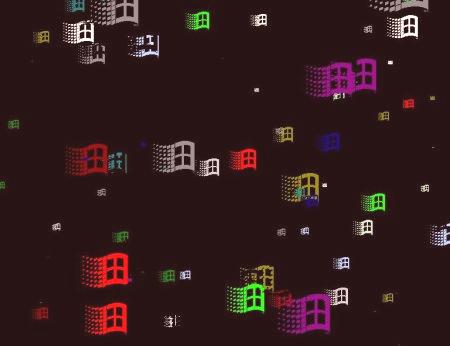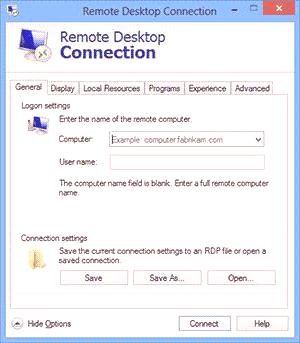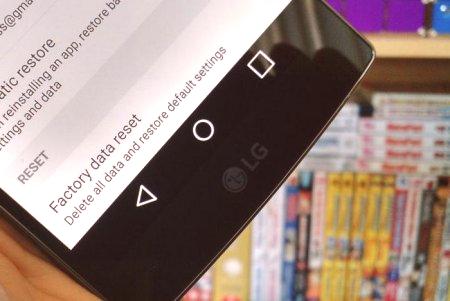Pomôcka BIOS Setup upozorní na systémové informácie a môže sa použiť na konfiguráciu počítača. Konfigurovať BIOS Avard "utility inštalácie je uložený v pamäti flash. Nakonfigurovaných dát za predpokladu, kontextovú nápovedu, a je uložená v pamäti RAM systéme s výkonom záložnej batérie. Ak je konfigurácia uložená v CMOS, neplatné, nastavenie systému BIOS predvolené nastavenia v počiatočnom stave, uviedol, že továreň. Keď začal sa zobrazí obrazovka najvyššej úrovne hlavné konfiguračnú utilitu BIOS Avard ", ktorý poskytuje sedem položiek menu v hornej časti obrazovky.
Bezpečnostné opatrenia
Ak sa používateľ rozhodne vykonať zmeny určitých parametrov, bude oveľa bezpečnejšie tieto zmeny predbežne opraviť. Potom reštartujte systém a uvidíte, ako to funguje. Ak sa systém stane nestabilným, musíte sa vrátiť k predchádzajúcim nastaveniam. Ak chcete dokončiť túto úlohu, kliknite na ktorékoľvek z nižšie uvedených nastavení.
Bezpečnostné opatrenia pred nastavením systému BIOS Avar.
Zálohujte dáta pevného disku. Vytvorte zálohu aktuálneho kódu BIOS. Niektoré aktualizačné zavádzacie programy ponúkajú túto možnosť, zatiaľ čo iné nie. Okrem toho, niektoré čipy podporujú vstavaný mini-BIOS, ktorý môže byť aktivovaný v prípade zlyhania aktualizácie systému BIOS a konfigurácia Avard ". Niektoré základné dosky majú mostík, ktorý môže byť použitý pre prepnutie do zálohy. Nahrajte informácie o konfigurácii pevného disku. Ak používateľ prejde do iného systému BIOS, môže byť potrebné ho znova nainštalovať. Zaznamenajte ďalšie neštandardné nastavenia BIOS, ako sú parametre rýchlosti dát pevného disku, vložené parametre sériového a paralelného portu a ďalšie. Prečítajte si pozorne a úplne informácie pripojené k sťahovaniu flash BIOSu alebo inovácii pre čipy. Skontrolujte nastavenie online systému BIOS Avast v ruštine alebo zavolajte výrobcu systému BIOS, ak má používateľ nejaké otázky pred poškodením systému BIOS. Niektoré základné dosky predvolene zakážu aktualizáciu systému BIOS, aby ju chránili pred neoprávnenými zmenami. Nainštalujte povolenie základnej dosky pred inštaláciou aktualizácie systému BIOS a po dokončení aktualizácie vykonajte obnovenie zabezpečenia.Softmenu III je miesto, kde môžete konfigurovať procesor bez inštalácie jumperu na základnej doske. Prispôsobte si procesor jednoduchým výberom rýchlosti zo zoznamu, napríklad Pentium III 750. Tým sa zabezpečí správne nastavenie procesora, multiplikátora, napätia pre tento konkrétny procesor. Ak je to potrebné, môžete manuálne konfigurovať každú funkciu. Po dokončení konfigurácie sa program Avid BIOS stlačí v ESC klávesou ESC, aby sa vrátil do predchádzajúcej ponuky.
Štandardné funkcie CMOS
Karta CMOS konfiguruje základné funkcie systému BIOS, ako sú dátum, čas, typ diskety a ďalšie. Pomocou klávesov so šípkami sa presuňte aStlačením tlačidla Enter vyberte požadovanú možnosť. Môžete určiť, ktoré zariadenia IDE sú v zostave, napríklad Pevný disk, CD-ROM, ZIP-drive a ďalšie. Najjednoduchším spôsobom, ako nastaviť zariadenie IDE, je nechať ho v automatickom režime. To umožňuje systému BIOS automaticky detegovať zariadenie, takže používateľ to nemusí robiť ručne. Nižšie je uvedené aj celkové množstvo pamäte v systéme.
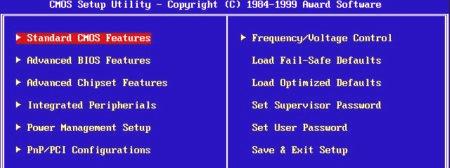
V prípade potreby existuje veľa predchádzajúcich nastavení, ktoré sa dajú vybrať v rozšírených funkciách systému BIOS. Vo väčšine prípadov stačí ponechať predvolené nastavenie BIOSu AWARD. Obvykle je na disketu nainštalované prvé spúšťacie zariadenie. To zaručuje, že sa bude čítať najprv pri zavádzaní systému, a preto sa môže zaviesť z bootovacieho disku systému Windows. Druhé zavádzacie zariadenie je pevný disk a tretí je LS120. Ak chcete spustiť z bootovacieho disku CD, môžete na CD /DVD-ROM nainštalovať tretie zavádzacie zariadenie.
Prehľad obrazovky nastavenia
Obrazovka nastavení AWARD BIOS na počítači nie je intuitívne rozhranie, ale väčšina používateľov je veľmi rýchla v navigácii. Obvykle sa používajú šípky a kurzorové klávesy, "+", "-" a "Enter". Bohužiaľ, neexistuje jediný kľúč, ktorý by všetky počítače používali na zadanie obrazovky nastavenia. Vo väčšine prípadov pomocou klávesu F2 vstúpite do konfigurácie systému BIOS Phoenix Avar, môžete tiež stlačením klávesu F2 prejsť na konfiguráciu systému.
Môžete použiť inéklávesy F2 F1 F12 alebo TAB. Ak používateľ nenájde kľúč, musíte sa pozrieť do príručky k počítaču. Prehľad obrazoviek nastavenia systému BIOS.
Popis
Všeobecné informácie o produkte vrátane typu BIOS, procesora, pamäte a času a dátumu
BIOS
51)
pokročilé
informácie o konfigurácii z procesora, pamäte, IDE, Super IO, dôveryhodný výpočtovej, USB, PCI, MPS a ďalšie informácie
displeja rozšírená ponuky systému BIOS
PCI
na čistenie NVRAM pri štarte systému
Obrazovka ponuky BIOS PCI
Boot
BIOS Avard "počítač s prioritou spúšťacie zariadenia (pohon a DVD-ROM)
Setup BIOS: topánka - spúšťací konfiguráciu
(88 ) zabezpečenia
nastaviť alebo zmeniť užívateľské heslo a supervízor
obrazovky bezpečnostné menu BIOS
čipovej sady
Prehľad konfigurácie servera chipset
ponuka obrazovky chipset BIOS
Exit
Ukladanie zmien, výstup, zrušenie zmien alebo optimálna zaťažiteľnosť a tolerancia porúch s predvolené nastavenia
z BIOS obrazovky ponuky
Advanced CMOS
Na tejto karte, môže užívateľ nastaviť vyrovnávacej pamäte čipovej sady. Je úzko súvisí s hardvérom, a preto sa odporúča predvolené nastavenie softvéru BIOS AWARDtuner si nie je istý, čo robí. Nesprávne nastavenie môže spôsobiť nestabilitu systému. Ak SDRAM dokáže spracovať CAS 2 potom vykonať zmeny - urýchli synchronizáciu pamäte. Ak má váš počítač 128 MB SDRAM, maximálna veľkosť pamäte, ktorá bude používať kartu AGP, je 128 MB.
Integrované periférne zariadenia vám umožňujú upraviť rôzne vstupné /výstupné zariadenia, ako napríklad IDE ovládače, sériové a paralelné porty, klávesnice a ďalšie. Správa napájania vám umožňuje konfigurovať rôzne funkcie úspory energie, ak je váš počítač v pohotovostnom režime alebo v režime prevádzky. Konfigurácie PnP /PCI umožňujú nastaviť sloty PCI. Priraďte IRQ pre rôzne konfigurácie. Nastavenia pomôcky AWARD BIOS ponechajte štandardne, inak môžu komplikovať prácu IRQ.
Stav počítača
V ponuke stavu stavu PC sa zobrazuje aktuálna teplota procesora, rýchlosť ventilátora a napätie. Môžete nastaviť varovnú teplotu, ktorá spustí poplach, ak procesor prekročí zadanú teplotu.
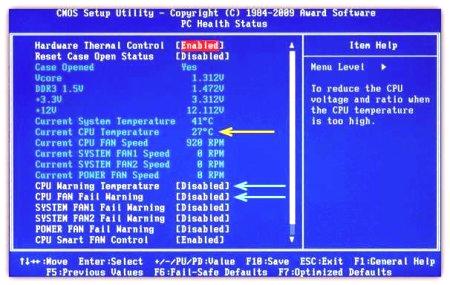
Preberanie predvolených hodnôt pre obnovenie zlyhania. Ak nastavovač vykonal zmeny v systéme BIOS a systém sa stal nestabilným, môžete ho vrátiť späť na predvolené nastavenia. Ak sa vykonajú mnohé zmeny a používateľ nevie, čo spôsobuje problém, najlepšie je vybrať možnosť "Stiahnuť predvolenú hodnotu pre núdzový režim" v ponuke systému BIOS. Používa minimálne nastavenie výkonu a systémbude pracovať neustále. V dialógovom okne vyberte položku Y a stlačením klávesu Enter prevzajte predvolené hodnoty. Môžete tiež prevziať optimálne predvolené nastavenia v režime rozšíreného zabezpečenia opísanom vyššie. V dialógovom okne zvoľte Y a stlačením klávesu Enter si stiahnite optimalizované hodnoty. Používatelia môžu získať online navigačnú príručku pre konfiguráciu systému BIOS Phoenix AWARD BIOS. Pomocou tejto simulácie môžu lepšie pochopiť, ako navigovať, meniť hodnoty a inak manipulovať s cenou BIOS Phoenix Award.
Tak ako väčšina počítačov, ktoré používajú nastavenie systému Phoenix BIOS, každá sekcia je rozdelená na niekoľko stránok, aby ponúkala viac možností a uľahčila vyhľadávanie informácií. Pomocou klávesov so šípkami prechádzajte medzi dostupnými možnosťami a používateľ sa pohybuje medzi funkciami. Ak chcete zmeniť hodnoty, môžu používatelia kliknúť na tlačidlo "+" alebo "-", PgUp, PgDn alebo kláves Enter. Ak chcete ponuku opustiť, stlačte kláves Esc. Nakoniec po zmene hodnôt stlačením klávesu F10 hodnota a konfigurácia Phoenix AWARD BIOS, CMOS, uložíte na panel, ktorý zobrazí množstvo parametrov, ktoré vám pomôžu konfigurovať a optimalizovať váš počítač.
Nástroj na nastavenie POST
Keď spustíte systém BIOS, vykoná samočinný test, keď je zapnuté napájanie, ktoré kontroluje hardvér v počítači, aby sa ubezpečil, že všetky súčasti sú prítomné a fungujú správne. Prehľad udalostí, ktoré sa môžu vyskytnúť počas testu BIOS POST naznačujú, že zabránia zapnutiu počítača.
Udalosť
Príčina
Načítavanie počítača pokračuje
porušenie hesla používateľa
Nastavenie porušenia hesla
Pokus o zadanie hesla zlyhal trikrát
Čisté
Odstrániteľná ECC
, ECC (kód korekcie chýb)
Pevná chyba
(177 )
na
neopraviteľná ECC
, ktoré možno identifikovať kritické chyby ECC
(191 ) Nepoužiteľné
Žiadna systémová pamäť
Nemáte fyzickej pamäte
Čistá
Žiadne systémovej pamäte použitej
pamäte nainštalovanej v nenapraviteľné vzniknuté chyby
Čisté
chyba radič pevného disku
(223 ) radič disku nájdených
Áno
, porucha klávesnice
klávesnica nemôže byť inicializovaný
Áno
zavádzacie chyba média
vymeniteľné zavádzacie médium nie je nájdený
Áno
Žiadne video zariadenie
okontroler nenašiel
Čisté
ROM poškodenia (BIOS) ROM
kontrolného súčtu chybu systému BIOS - a spúšťací blok nie je poškodený
Čisté
reštartovať systém
začal manžetu (284 )
Áno
iniciuje hardvérové
, proces rokovaní začal hardvérové
Áno
Inicializácia pamäte
Veľkosť pamäte je určený postup systému firmvér
na
počiatočná inicializácia procesora
primárne inicializáciu systému procesu CPU firmvéru
na
porušenie heslo používateľa
,
,
, proces rokovania začali mäkký reset AWARD BIOS
na
Integrovaný riadiace vedenia (340 )
radič Inicializácia
na
init alization sekundárneho procesora (y)
Sekundárny inicializačnú cenné papiere schválený systém firmvéru
na
Video inicializácia
ak je BIOS inicializuje klávesnice
na
inicializácia regulátor
klávesnice
ak je systém BIOS inicializuje klávesnice
na
inicializácia ďalšieho ROM
systému BIOS inicializuje dodatočný procesné ROM firmware systémy
na
, ďalší ROM priestor exha usted
BIOS nemožno kopírovať voľby do pamäte
Nie
Používateľ inicioval systém setup
iniciuje koncových užívateľov prístup do systému BIOS Set Utility proces firmware
na
Užívateľ zahájená topánka OS
, začal spúšťací systém firmvéru
na
nie je zavádzacie média
Nič k stiahnutiu
Čistá
PXE servera sa nenašiel
Chyba pri načítaní PXE Server Not Found stlačením klávesu F12 BIOS sa nespúšťa z PXE-server
netto
periférne konfigurácia
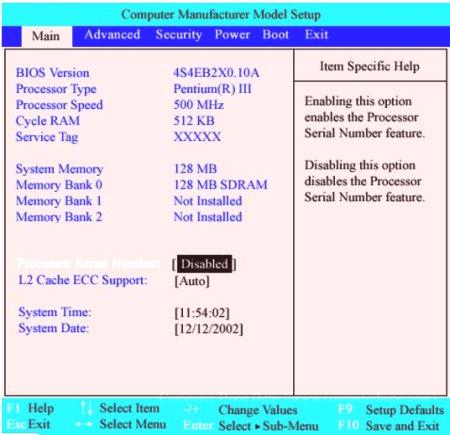
Systém Phoenix BIOS je intuitívne nastavenie systému BIOS, ktoré sa dá ľahko navigovať. Ak chcete prechádzať systémom Phoenix BIOS, používateľ používa tlačidlá so šípkami nahor a nadol na pohyb po aktuálnej obrazovke. Ak chce používateľ zmeniť ponuku, stlačením klávesov so šípkami vpravo alebo vľavo prepína medzi dostupnými kartami. Po výbere užívateľa chce zmeniť, môže to azhat alebo stlačte tlačidlo "Enter" tlačidlo alebo "+" alebo "-" môžete prepínať medzi dostupnými možnosťami. Časť "Periférne nastavenia" obsahuje parametre sériových portov počítača, paralelných portov a zastaraných portov USB. Konfigurácia IDE umožňuje užívateľovi definovať alebo zmeniť žiadne hodnoty vzťahujúce sa k zariadenie IDE, pripojených k počítaču, ako je pevný disk a CD-ROM. Nastavenie umožňuje užívateľovi zahrnúť diskety, zakázať a zmeniť nastavenia súvisiace s disketovej jednotky pripojenej k počítaču. Správa denníka udalostí DMI umožňuje užívateľovi zobraziť denník udalostí DMI, vymazať denník a povoliť alebo zakázať túto funkciu. Konfigurácia videa umožňuje užívateľovi nastaviť parametre súvisiace s videom, vrátane palety Snooping, AGP veľkosťou clony a adaptéra v predvolenom nastavení.Konfiguračný rezervy zdrojov alebo dáva k dispozícii všetky zdroje alebo pamäti IRQ. Sekcia zabezpečenie umožňuje hesla BIOS v počítači. Je možné nastaviť heslo používateľa, ktorý si ich vyžiadal pri každom spustení počítača, alebo nainštalovať nastavenie hesla pre nastavenie prihlasovacích BIOS. V prípade, že užívateľ nastaví heslo systému BIOS a zabudne heslo, musí sa resetovať CMOS heslo alebo BIOS. V ďalšej kapitole alebo v menu "Power" môžu povoliť alebo zakázať nastavenia správy napájania v počítači. V ďalšej a posledná kapitola v tomto príklade je ponuka Phoenix BIOS boot. Táto sekcia vám umožňuje upraviť spôsob preberania počítač a jeho periférne zariadenia pri štarte. Užívatelia môžu definovať spúšťanie spúšťacích zariadení. Táto časť je dôležitá pre keď chcete bootovať z diskety alebo CD. K dispozícii sú tri sub-menu, ktoré vám umožní vybrať zo zoznamu dostupných pevných diskov alebo iných prenosných zariadení.
upgrade na prémiovú verziu v600PG
Príkladné znaky nastavenie pre zadanie modulárne BIOS V 600 str:
so systémom Windows 764 bitov. Poplatok: Gigabyte Technology Co., Ltd. Z68XP-UD3R. zbernica taktovacej frekvencii 100 MHz. BIOS: Award Software International, Inc. F409 /01/2011. Dátum vydania 01/09/2011. Verzia BIOS GBT - 42302e31. Modulárna karta BIOS v600PG. Kód produktu Z68XP-UD3R.Obvykle je tento systém BIOS sa nachádza na starých strojov, aby mal firmvér BIOS, ktoré majú byť vykonané s úžitkovou Gigabyte"@BIOS" v ClippyOS, pretože fd0 nebol predtým poskytnutý. Algoritmus je nasledujúci.
Vykonajte zálohu systému BIOS a firmvéru pôvodnú verziu na ig1000mk.fb. Začíname Sprievodca základnou doskou. Opravte poškodený Phoenix BIOS pomocou nástroja Crisis Recovery Disk. Pozrite si užívateľskú príručku k postupu Disk Recovery Disk., pripevnený fd a použitia cris-recovery-disk-creator.zip a B1800_crisis_recovery_disk.zip na vytvorenie disku CRD, nahrádzať BIOS. Odstránenie batérie CMOS po dobu dlhšiu ako 10 minút. Zatvorte prepínač CLR_CMOS vedľa batérie CMOS. vložený s disk CRR fd0 drží kombinácie klávesov WinKey + B alebo WinKey + ESC. Stiahnite si kartu SD s obsahom CRD disku, ktorý drží klávesovú skratku. vložený s obsahom CRR disku na USB-disk, drží kombináciu klávesov. Reštartujte. Konfigurácia nastavení systému Linux
Ak chcete nainštalovať Linuxovú distribúciu, používateľ musí zmeniť nastavenia systému BIOS. Niektorí ľudia majú vážne problémy s prístupom k nastaveniam "Avard BIOS" a "Smos Setup" pod "Linux". Najdôležitejšie zmeny.
Hodnota pre "PNP OS" musí byť nastavená na hodnotu "NO". Systém BIOS hľadá možnosti zavádzania, MBR je v podstate umiestnený na IDE 0, ak chcete zaviesť systém z disku CD. Najskôr nainštalujte disk CD-ROM a disketu a IDE 0 v druhej a tretej. Po inštalácii môžete vrátiť nastavenia systému BIOS späť. Pri preberaní počítača s architektúrou x86 alebo x86-64 sa výsledok zobrazí na obrazovke.texty, ktorých detaily závisia od počítača. Toto je zvyčajne názov výrobcu alebo počítača základnej dosky, zobrazenie nainštalovaných pevných diskov PATA, informácie o niektorých zariadeniach vložených do základnej dosky, sériových portov portov RS-232 a iných zariadení. Nedávno došlo k skrytiu vlastností (väčšinu alebo všetkých informácií) grafickým zobrazením. Prvé informácie na obrazovke počítača, ktoré sa zobrazia na sekundu alebo dve, sú návodom na prihlásenie do pomôcky na nastavenie systému BIOS. Po úspešnom prihlásení sa v ponuke možností zobrazí obrazovka. Niektoré pomôcky idú priamo na obrazovky s nastaveniami možností a spôsobom, ako vybrať iné obrazovky. Nastavenie parametrov disku
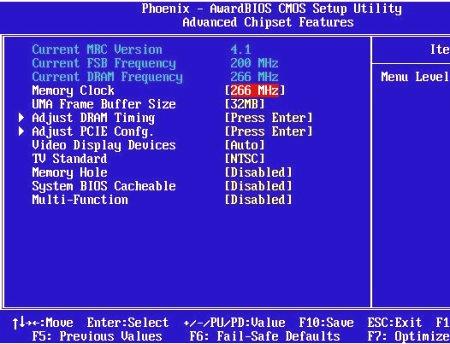
Prvý režim, ktorý chcete nastaviť, je toto nastavenie jednotky "Štandardné CMOS funkcie", vyberte ho na domovskej obrazovke. Táto obrazovka vám umožňuje upraviť nastavenia disku a času. Integrovaná elektronika zariadenia (IDE), tiež známa ako PATA, pevné disky automaticky detekuje väčšina základných dosiek, a preto by sa mali objaviť na zozname jednotiek. Ak sa nainštalovaný pevný disk nezobrazí, môžete sa pokúsiť vybrať jednotku z primárneho, sekundárneho a hlavného miesta alebo vybrať možnosť automatického určenia v ponuke. Ak to nefunguje, je možné, že jednotka nie je pripojená k zdroju napájania alebo ak je nastavenie "master /master" nesprávne nakonfigurované. Ak chcete vyriešiť túto chybu, musíte vypnúť počítač a skontrolovať pripojenie aKonfigurujte a reštartujte nástroj BIOS. Ak váš počítač automaticky nezistí disk, možno niečo závažnejšie. Niektoré veľmi staré disky nemusia byť správne zistené a systém BIOS vám umožňuje presunúť automatické nastavenia na používateľské alebo iné nastavenia pre konkrétny disk. Okrem pevných diskov vám systém BIOS umožňuje nakonfigurovať jednotky. Na rozdiel od pevných diskov nie sú automaticky rozpoznané. Ak chcete informovať systém BIOS, presuňte kurzor na text napravo od jednotky A alebo B, stlačte kláves Enter a vyberte príslušný typ. Väčšina systému BIOS poskytuje možnosť zavádzacieho zariadenia. Na všetkých počítačoch x86 a x86-64 má základná doska hodiny, ktoré vám umožňujú ušetriť čas, keď je počítač vypnutý. Hodiny pre základnú dosku môžete nastaviť tak, že presuniete kurzor nad zodpovedajúce položky v riadkoch System Time System Date a upravíte ich. Väčšina systémov BIOS vyžaduje, aby používatelia zadali čas v 24-hodinovom formáte. Pred inštaláciou hodín nezabudnite, že systém Linux ukladá čas na základe svetového času koordinácie (UTC), ktorý je úzko prepojený s priemerom GMT. Ak sa počítač spúšťa len v systéme Linux, je najlepšie nastaviť hodiny na základnej doske na adrese UTC /GMT. Ak váš počítač spustí Linux i Windows, ktorý používa svoj miestny čas, môžete nainštalovať hardvérové hodiny v miestnom čase - a Linux môže vykonávať internú konfiguráciu. Táto funkcia je obvykle inštalovaná počas inštalácie systému. Moderné základné dosky zvyčajne obsahujú mnoho zariadení, ktoré sú v minulostiRoky boli implementované vo forme samostatných premenných kariet - zvukové karty, sieťové porty, porty univerzálnej sériovej zbernice (USB), paralelné porty sériových portov RS-232 a iné. Avšak, nie každý chce použiť všetky tieto funkcie, moderný používateľ chce "zaostriť" systém vo formáte svojho počítača.